Iklan
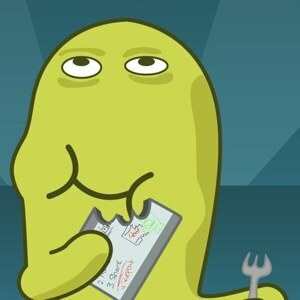 Kebanyakan orang akan setuju bahwa instruksi video lebih mudah dipahami daripada kata-kata tertulis biasa. Itu sebabnya Youtube penuh dengan video cara-cara. Tetapi membuat video instruksional bukan cangkir teh semua orang karena prosesnya sulit dan memakan waktu.
Kebanyakan orang akan setuju bahwa instruksi video lebih mudah dipahami daripada kata-kata tertulis biasa. Itu sebabnya Youtube penuh dengan video cara-cara. Tetapi membuat video instruksional bukan cangkir teh semua orang karena prosesnya sulit dan memakan waktu.
TechSmith - pembuat Jing Cara Mengambil Gambar Tangkapan Layar yang Lebih Baik Dengan Jing (Mac) Baca lebih banyak - telah mencoba menyelesaikan masalah dengan merilis iPad aplikasi yang disebut ScreenChomp. Ini gratis screencasting Aplikasi ini sangat mudah bahkan anak kecil pun dapat menggunakannya. Anda juga dapat menggunakan aplikasi untuk tujuan lain di luar membuat langkah-langkah penelusuran, seperti berbagi ide, menjelaskan detail dalam sebuah gambar, membuat cerita visual, atau hanya bersenang-senang menambahkan kumis merah ke kakek wajah.
Papan Cerita
Anda dapat dengan mudah menebak dari antarmuka yang sederhana dan kekanak-kanakan bahwa aplikasi ini ditujukan untuk anak kecil. Tetapi itu tidak berarti bahwa orang dewasa tidak dapat menggunakannya. Meskipun Anda tidak dapat membuat screencast kompleks menggunakan ScreenChomp, aplikasi screencast iPad sudah lebih dari cukup untuk sebagian besar dari kita.
Antarmuka aplikasi terdiri dari papan gambar besar dan dua bilah alat di bagian bawah dan atas layar. Metode dasar menghasilkan screencast sederhana. Anda dapat merekam semua yang Anda lakukan di papan gambar. Aplikasi ini juga akan merekam semua suara yang dapat diambil oleh mikrofon iPad. Ini berarti Anda dapat menambahkan narasi ke screencast Anda.
Anda memiliki tiga spidol dan satu penghapus di bilah alat bawah. Ada juga alat pembersih layar cepat dan alat impor gambar di sebelah kiri. Tombol rekam ada di sebelah kanan.
Memulai menggambar sama mudahnya dengan mengetuk spidol yang Anda inginkan. Anda dapat mengetuk dan menahan penanda aktif untuk memilih warnanya. Pengaturan ini memberi Anda tiga spidol siap pakai yang dapat digunakan untuk menggambar.
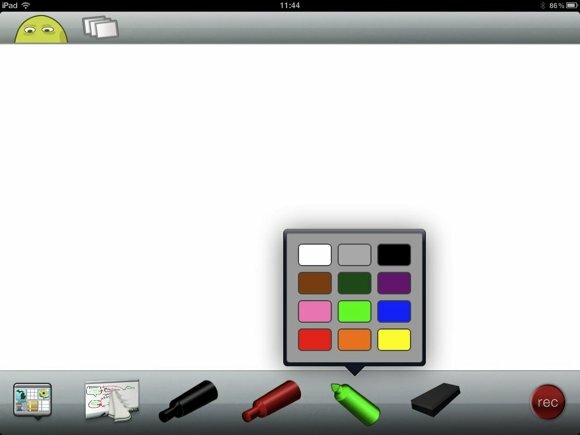
Anda dapat memilih salah satu gambar di album foto Anda sebagai latar belakang. Ketuk menambahkan gambar ikon di kiri bawah dan telusuri gambar yang Anda inginkan.
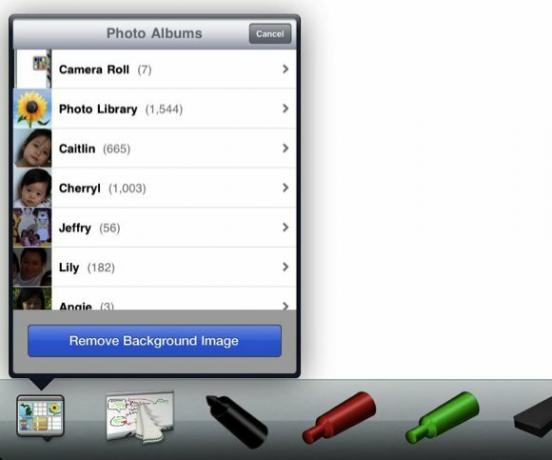
Gambar akan dimasukkan di tengah papan gambar. Kemudian Anda dapat mencoret-coret gambar untuk menceritakan kisah Anda. Fitur ini sangat berguna jika Anda perlu menggunakan grafik eksternal seperti logo perusahaan, grafik, peta, dll, untuk screencast Anda.
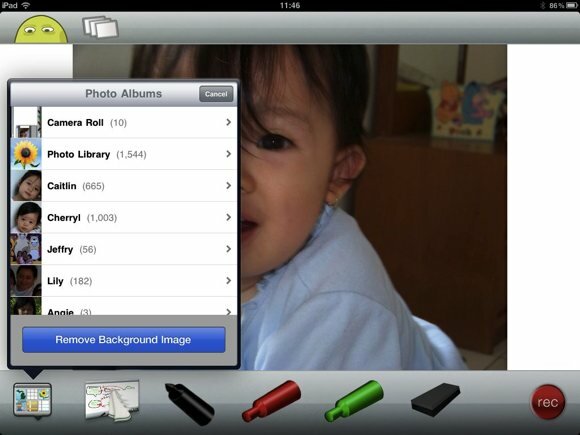
Jika Anda perlu mengubah gambar, gunakan "Hapus Gambar Latar Belakang"Tombol.
Lebih banyak pilihan
Jika Anda mengetuk gambar kepala kecil di sudut kiri atas layar, Anda akan tiba di layar samping. Saya pikir menu paling penting pada layar ini adalah "Gabung" Tidak bisa. Menu ini berguna jika Anda ingin membagikan screencast Anda di Screenchomp atau di Facebook.
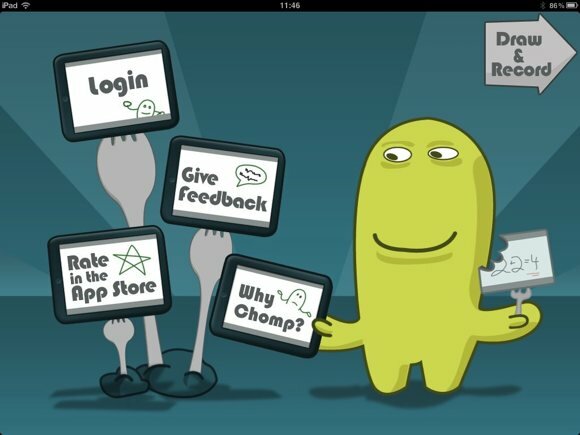
ScreenChomp menggunakan Facebook sebagai alat verifikasi. Jadi untuk masuk, Anda perlu mengisi data Facebook Anda dan memberikan ScreenChomp akses ke sana.
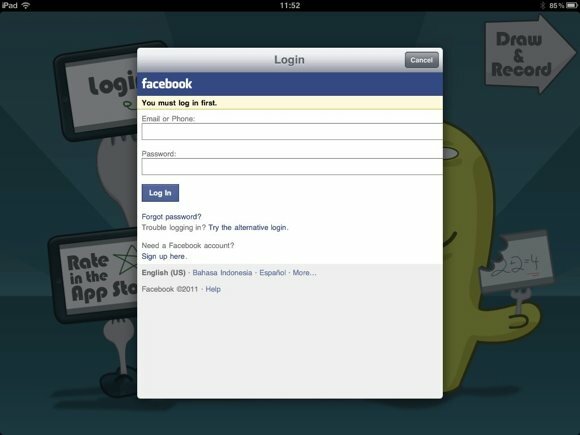
Semua video yang Anda bagikan akan dicantumkan dalam kotak di sebelah kepala. Tetapi karena saya belum mengunggah apa pun pada saat tangkapan layar diambil, daftar itu masih kosong.
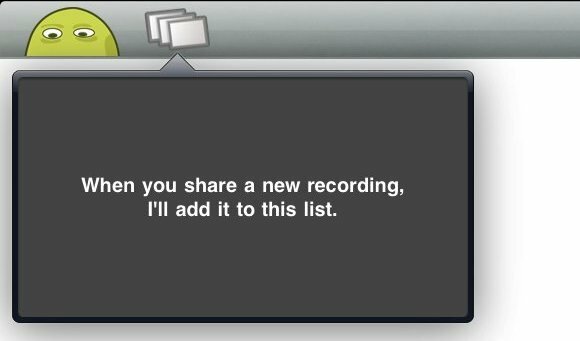
Waktu perekaman
Hitung mundur tiga detik akan dimulai setelah Anda menekan tombol rekam merah. Setelah itu, proses perekaman layar akan dimulai. Anda dapat mulai menggambar sambil menjelaskan proses secara lisan. Tekan tombol stop untuk mengakhiri proses.
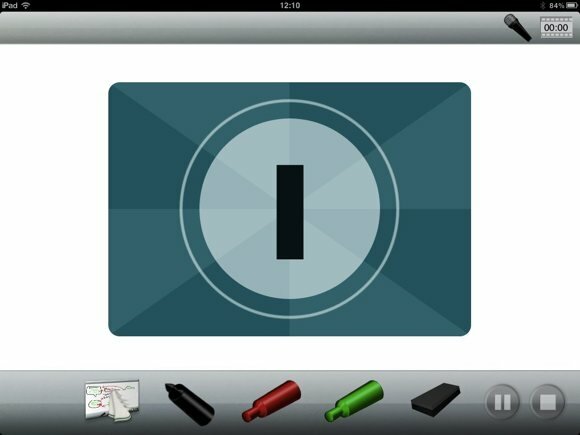
Video akan disimpan dan ditampilkan di layar berbagi. Anda dapat memberi nama pada video, mengunggahnya ke ScreenChomp atau Facebook, atau menghapusnya jika Anda tidak menginginkannya lagi.
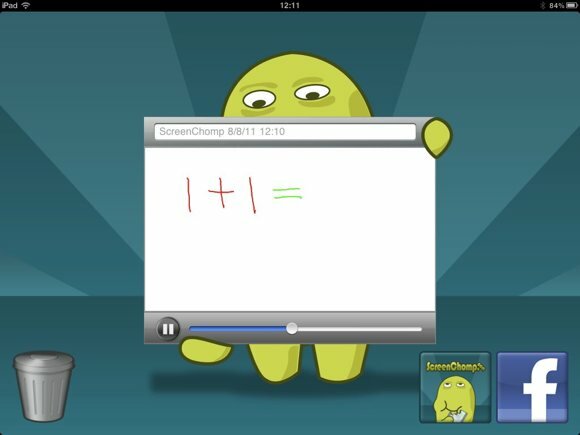
Secara umum, ScreenChomp menyenangkan dan mudah digunakan. Tetapi akan lebih baik jika pengembang menyediakan metode untuk menyimpan video ke komputer. Saat ini, satu-satunya cara untuk mengeluarkan video dari iPad adalah dengan mengunggahnya ke internet. Sayangnya, mengunggah video adalah proses yang panjang dan menyakitkan bagi mereka yang memiliki koneksi internet yang tidak terlalu baik. Pada akhirnya, orang-orang miskin ini mungkin tidak bisa mengeluarkan videonya sama sekali.
Sudahkah Anda mencoba ScreenChomp? Apakah Anda tahu aplikasi screencasting iPad serupa lainnya? Bagikan pemikiran dan rekomendasi Anda menggunakan komentar di bawah ini!
Jangan lupa untuk memeriksa artikel screencasting ini - 5 Aplikasi Screencasting Gratis untuk Membuat Tutorial Video 5 Aplikasi Screencasting Gratis untuk Membuat Tutorial Video Baca lebih banyak , Cara Membuat Screencast Like a Pro dengan 6 Alat Online Ini Cara Membuat Screencast Like a Pro dengan 6 Alat Online Ini Baca lebih banyak , dan CaptureFox: Rekam Screencast Di Firefox Pengambilan Layar Mudah dengan 4 Alat Firefox IniSaat Anda perlu menangkap layar di Firefox, menggunakan tombol layar cetak dan perangkat lunak pengeditan gambar yang terpisah tidak selalu efisien. Lihatlah alat-alat ini sebagai gantinya. Baca lebih banyak .
Seorang penulis Indonesia, musisi yang memproklamirkan diri, dan arsitek paruh waktu; yang ingin membuat dunia menjadi tempat yang lebih baik satu posting sekaligus melalui blognya SuperSubCadaran.